Sådan ændrer du placeringen af Microsoft Edges downloadmappe

De fleste browsere, som Google Chrome og Internet Explorer, giver dig mulighed for at ændre standardnedlastningsmappen ved at justere indstillingerne i browseren. Microsoft Edge afspiller ikke på den måde. Som andre browsere gemmer den som standard downloadede filer til mappen Downloads. Men for at ændre denne standard skal du rent faktisk dykke ind i registreringsdatabasen for hurtig redigering. Sådan ændrer du ændringen.
Skift standardoverføringsmappen Edge ved at redigere registreringsdatabasen manuelt
For at ændre standard downloadmappen til Microsoft Edge skal du bare oprette en ny værdi i Windows-registreringsdatabasen og derefter redigere den værdi at medtage din ønskede downloadmappe.
Standard advarsel: Registerredigering er et kraftfuldt værktøj og misbruger det, der kan gøre dit system ustabilt eller endda ubrugeligt. Dette er et ret simpelt hack, og så længe du holder dig til instruktionerne, bør du ikke have nogen problemer. Når det er sagt, hvis du aldrig har arbejdet med det før, skal du overveje at læse om, hvordan du bruger registreringseditoren, før du kommer i gang. Og helt sikkert sikkerhedskopiere registreringsdatabasen (og din computer!) Før du foretager ændringer.
Åbn registreringseditoren ved at trykke på Start og skrive "regedit." Tryk på Enter for at åbne registreringseditoren og give det tilladelse til at foretage ændringer på din pc.
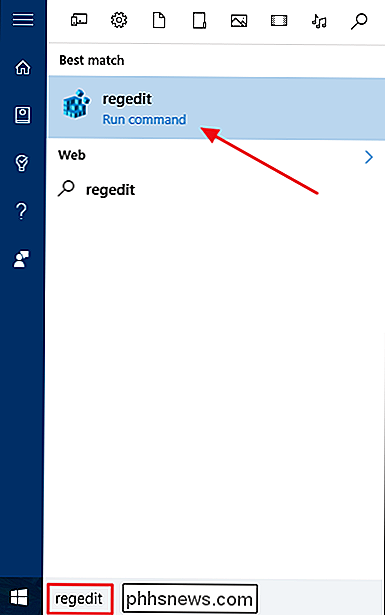
I registreringseditoren skal du bruge den venstre sidebjælke til at navigere til følgende nøgle:
HKEY_CURRENT_USER SOFTWARE Classes Lokale indstillinger Software Microsoft Windows CurrentVersion AppContainer Storage microsoft.microsoftedge_8wekyb3d8bbwe MicrosoftEdge Main
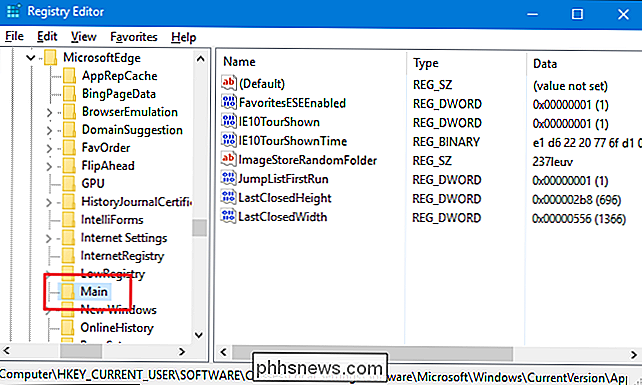
Dernæst skal du oprette en ny værdi indenfor undernøglenHoved. Højreklik på undernøglenHoved, og vælg Ny> Strengværdi. Navngiv den nye værdi Standard download Directory .
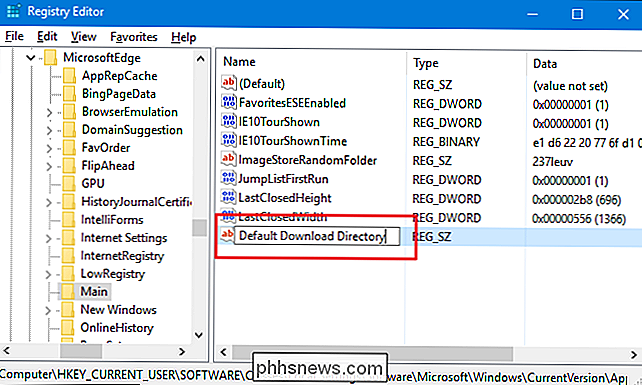
Dobbeltklik nu på den nye Standard download directory -værdi i højre rude for at åbne dens egenskabsside. I feltet "Værdidata" skal du skrive den fulde sti til den mappe, du vil have, Edge skal bruge som standard, og klik derefter på OK. Hvis mappen ikke allerede eksisterer, bliver den oprettet første gang du downloader noget i Edge.
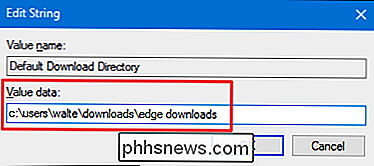
Du skal ikke genstarte din computer eller noget. Hakken skal arbejde med det samme. Test det ved at skyde op Edge og downloade noget. Og hvis du vil vende tilbage til den almindelige standardmappe, skal du komme tilbage til det samme registreringssted. Du kan enten slette den nyeDefault Download Directory-værdi, du har oprettet eller indstille dens værdi til din almindelige downloads-mappe.
Download vores One-Click Registry Hacks
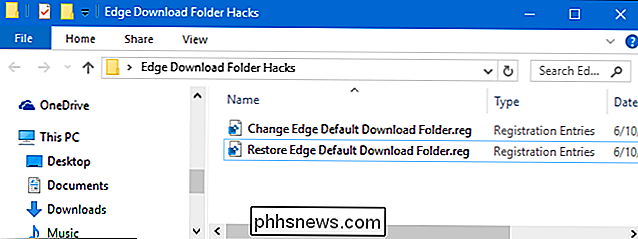
Hvis du ikke har lyst til at dykke ind i Registreringsdatabasen selv, vi har oprettet et par registreringsdatabaser, du kan bruge. "Hent Edge Default Download Folder" hack opretter og angiver værdienDefault Download Directory, som vi talte om i det foregående afsnit. Da vi ikke har nogen idé om, hvad du vil indstille din standard downloadmappe til, skal du redigere hacket i Notesblok og indtaste stien selv. Det er nemt, og vi viser dig, hvordan nedenfor. "Gendan Edge Standard Download Folder" sletter den værdi fra registreringsdatabasen og genopretter standard downloadmappen i Edge til din hoveddownloadsmappe. Begge hacks er inkluderet i den følgende ZIP-fil. Når du har redigeret din foretrukne placering i det aktiverede hack, skal du bare dobbeltklikke på det hack du vil bruge, og klikke gennem vejledningen.
Edge Download Folder Hacks
For at redigere "Change Edge Default Download Folder" hack, bare højreklik på den og vælg derefter Rediger fra kontekstmenuen for at åbne den i Notesblok.
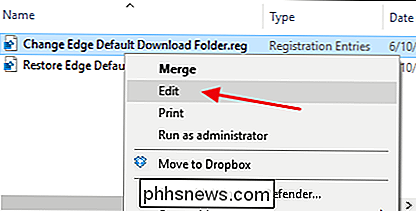
I Notesblok skal du erstatte den tekst, der læsesTYPE_FULL_PATH_HEREmed den fulde sti, du vil have Edge til at bruge som standard downloadmappe . Sørg for at lade citationstegnene være på plads.
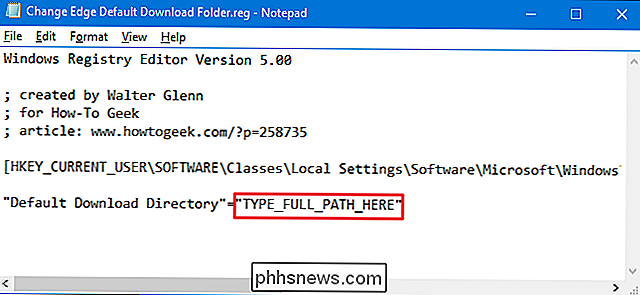
Gem filen, luk Notesblok, og så kan du dobbeltklikke på hacken for at køre den.
RELATED: Sådan laver du dine egne Windows-registreringsdatabaser
Disse hack er egentlig bare undernøglenHoved, som er fjernet tilStandard Download Directoryværdi vi talte om i det foregående afsnit og derefter eksporteret til en .REG-fil. Kører en af de aktiveringssæt, der værdi for det relevante nummer. Og hvis du nyder at snyde med registreringsdatabasen, er det værd at tage sig tid til at lære at lave dine egne registerhacker.
Og der har du det. Hvorfor evnen til at ændre standard download-mappen ikke allerede er indbygget i Microsoft Edge, når evnen er standard på alle andre browsere derude, har vi ingen idé om. Det faktum, at registreringsdatabasen er tilgængelig betyder, at Microsoft på et eller andet tidspunkt kan beslutte at lade dig ændre standard download-mappen i Edge eller muligvis inden for Windows Settings-grænsefladen. I øjeblikket vil en hurtig registreringsdatabase imidlertid gøre tricket.

Sådan ryddes din browserhistorik i Safari til iOS
Rydning af din historie fra tid til anden bør ikke fortolkes som snigrende. Det er faktisk bare en god praksis at gennemføre. I løbet af tiden vil du besøge hundredvis eller endda tusindvis af hjemmesider på din computer eller smartphone. Ikke alle disse hjemmesider vil nødvendigvis være dem, du besøger gentagne gange.

Hvordan kan du oprette undermapper i Windows "Send til" -menuen?
At kunne sende filer hurtigt og nemt til deres rette steder via kontekstmenuen kan hjælpe med at strømline dit arbejdsstrøm, men hvad gør du, hvis du vil tilføje brugerdefinerede undermapper til mixen? Dagens SuperUser Q & A-indlæg har svarene på at hjælpe en læser med at sende sine filer på vej. Dagens Spørgsmål og Svar-sessions kommer til vores side med SuperUser-en underafdeling af Stack Exchange, en community-driven gruppe af Q & A-websteder.



